Per eseguire il motore è necessario il livello di funzionalità Dx11 10.0: risolto
Pubblicato: 2024-01-06Il messaggio problematico "Per eseguire il motore è necessario il livello di funzionalità DX11 10.0" viene visualizzato ogni volta che tenti di eseguire il tuo gioco preferito? Se è così, questa potrebbe essere la fonte dell’instabilità. Pertanto, il programma o il gioco non è stato in grado di utilizzare la funzionalità hardware Direct3D livello 10.0, come indicato nell'errore. In che misura è così?
Ciò potrebbe essere dovuto a una serie di problemi, tra cui l'unità di elaborazione grafica (GPU) non aggiornata, il gioco che non utilizza una GPU dedicata, la GPU che non soddisfa i requisiti del gioco o la GPU che non supporta il livello di funzionalità 10.0 .
Se non riesci a giocare al tuo gioco preferito a causa di questo problema, di seguito sono riportate alcune potenziali soluzioni che potresti tentare.
Come risolvere il livello di funzionalità Dx11 10.0 è necessario per eseguire il motore
Di seguito sono riportate alcune soluzioni alternative provate e testate che è possibile utilizzare per correggere il livello di funzionalità Dx11 10.0 richiesto per eseguire l'errore del motore su Windows 10, 11.
Soluzione 1: aggiorna i driver grafici
È possibile che il gioco non riesca a raggiungere il livello di funzionalità richiesto per funzionare correttamente se utilizzi driver grafici obsoleti. È inoltre necessario aggiornare il driver grafico prima di provare qualsiasi altra soluzione. Ciò ti aiuterà a risolvere il problema del livello di funzionalità DX11 10.0.
Se desideri aggiornare il driver della scheda grafica sul tuo computer, puoi scaricare il driver dal sito Web del produttore e quindi installarlo manualmente sul tuo computer. In alternativa, puoi utilizzare Win Riser Driver Updater per aggiornare automaticamente i tuoi driver se non hai il tempo, la pazienza o le competenze informatiche necessarie per aggiornarli manualmente di tanto in tanto.
Win Riser identificherà automaticamente il tuo computer e individuerà i driver appropriati. Quando usi Win Riser Driver Updater, non devi essere a conoscenza del sistema operativo specifico utilizzato dal tuo computer, non devi correre il rischio di scaricare e installare il driver sbagliato e non devi preoccuparti di commettere un errore durante l'installazione.
Esistono due versioni di Win Riser: la versione gratuita e la versione a pagamento. Entrambe le versioni ti consentono di aggiornare automaticamente i tuoi driver. Ma la versione Pro richiede solo due clic e viene fornita con supporto completo e garanzia di rimborso per un periodo limitato. Ora, dai un'occhiata ai passaggi seguenti per aggiornare i driver grafici con Win Riser Driver Updater:
- Prima di tutto, scarica e installa Win Riser dal pulsante fornito di seguito.
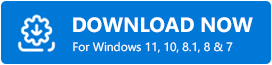
- Una volta installato correttamente, eseguilo sul tuo PC e attendi che l'utilità di aggiornamento dei driver esegua la scansione del tuo sistema alla ricerca di driver problematici o obsoleti.
- Dopo la scansione, controlla i risultati della scansione e fai clic sul pulsante Risolvi i problemi adesso . Ciò installerà tutti i driver disponibili con un clic, inclusi i driver grafici.
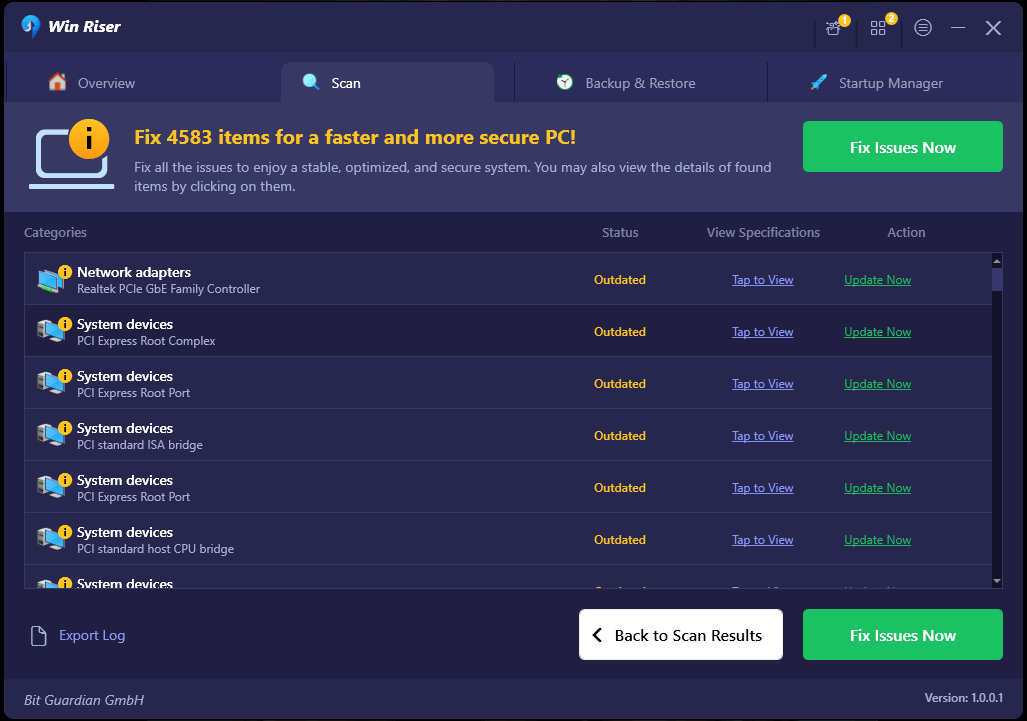
- Infine, riavvia il computer per applicare i nuovi driver.
Ora prova a testare il problema. Se per eseguire l'errore del motore è necessario il livello di funzionalità Dx11 10.0, passare al metodo successivo.
Leggi anche: [Risolto] DirectX ha riscontrato un errore irreversibile
Soluzione 2: installazione della patch più recente
Non è mai una cattiva idea riavviare sia il computer che il gioco, poiché nella maggior parte dei casi il riavvio può risolvere una serie di problemi tecnici. In molti casi, questo sarà sufficiente per correggere il problema.
I produttori di videogiochi rilasciano continuamente patch per migliorare i loro giochi e risolvere eventuali problemi che potrebbero sorgere. Pertanto, dovresti verificare la disponibilità di aggiornamenti sul tuo gioco utilizzando Steam o visitando il sito Web ufficiale. L'installazione della patch più recente garantirà che sia sempre aggiornata. Ciò ha il potenziale per risolvere alcune difficoltà, come l'errore 10.0 del livello di funzionalità DX11, necessario per far funzionare il motore.

Soluzione 3: controlla gli aggiornamenti di sistema
Per assicurarti che sul tuo computer sia installata la versione più recente di Windows, dovresti assolutamente verificare la presenza di aggiornamenti e installarli. Questo ti aiuterà a correggere il livello di funzionalità dx11 10.0 necessario per eseguire l'errore del motore su Windows 10, 11. Ecco come farlo:
- Sulla tastiera, premi insieme i tasti Windows + I per aprire il menu Impostazioni di Windows.
- Quindi, fai clic sull'opzione Aggiornamento e sicurezza per procedere.
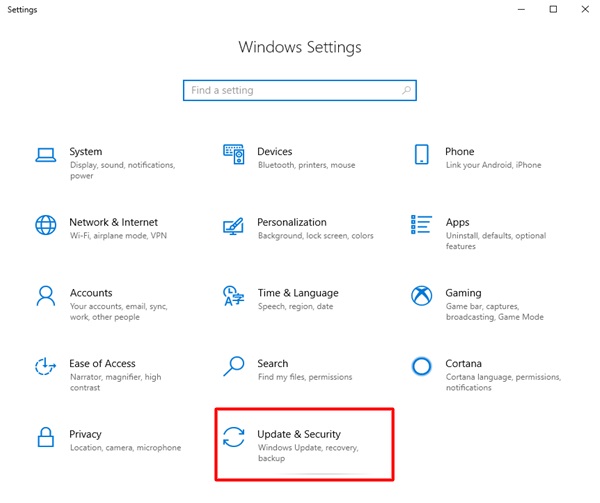
- Nel riquadro del menu a sinistra, assicurati che Windows Update sia selezionato.
- Infine, fai clic su Controlla aggiornamenti .
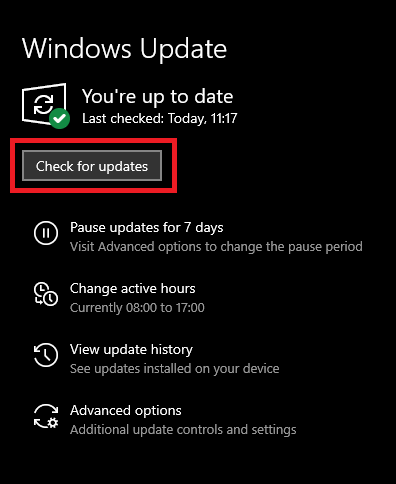
Ora, la procedura sopra descritta scaricherà e installerà automaticamente tutti gli aggiornamenti in sospeso sul tuo PC. Per applicare le nuove modifiche, puoi riavviare il computer. Quindi, avvia il gioco una volta terminato l'aggiornamento di Windows per vedere se il problema è stato risolto.
Leggi anche: Download di DirectX 12 per Windows 11, 10, 8, 7 [Download gratuito]
Soluzione 4: assicurati di utilizzare l'ultima versione di DirectX
Windows potrebbe non riuscire a installare l'ambiente runtime DirectX più recente quando diventa disponibile; tuttavia, ci sono casi in cui non riesce a installare gli aggiornamenti. È quindi fondamentale verificare che il tuo dispositivo utilizzi la versione più recente di DirectX. Per fare ciò, segui questi passaggi:
- Avvia la finestra di dialogo Esegui premendo Win + R .
- Immettere " dxdiag " e quindi premere il tasto Invio.
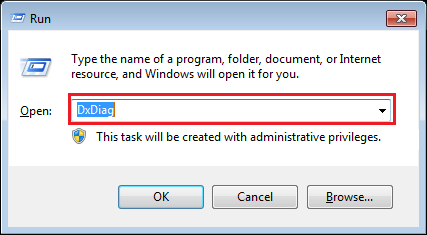
- Nello strumento di diagnostica DirectX , scegli la scheda Sistema per iniziare il processo.
- Assicurati di essere a conoscenza della versione di DirectX mostrata nel pannello Informazioni di sistema.
DirectX 12 è la versione più recente dell'ambiente runtime DirectX. Se vedi che la stessa versione è menzionata accanto alla versione di DirectX, indica che sul tuo dispositivo è in esecuzione la versione più recente di DirectX.
Se viene visualizzata una versione precedente, tuttavia, potresti aver temporaneamente interrotto gli aggiornamenti di sistema. Dovresti quindi monitorare gli aggiornamenti del tuo sistema operativo Windows e scaricare eventuali patch ancora in sospeso.
Parole finali
L'utilizzo di una delle seguenti soluzioni ti aiuta sicuramente a correggere il livello di funzionalità Dx11 10.0 necessario per eseguire l'errore del motore sul PC Windows. Se la tua unità di elaborazione grafica (GPU) è in grado di soddisfare i requisiti del gioco e supportare il livello di funzionalità 10.0, ma non sembra funzionare nulla, ti consigliamo di far esaminare la tua GPU da uno specialista per escludere eventuali guasti fisici che potrebbero influire Esso.
Leggi anche: Come risolvere l'errore irreversibile DirectX di FFXIV
Ci auguriamo che le informazioni condivise in questo articolo ti abbiano aiutato a risolvere il problema del livello di funzionalità Dx11 10.0. Non esitate a lasciare domande, dubbi o ulteriori suggerimenti nella sezione commenti qui sotto. Per ulteriori informazioni tecniche potete seguirci sui Social Media e iscrivervi alla nostra Newsletter.
